
Realize seu trabalho de forma profissional
De treinamentos a marketing completo, nossa comunidade de parceiros pode ajudar você a fazer as coisas acontecerem.
Conectar ou desconectar o Yelp for Business
Use o aplicativo Yelp for Business para compartilhar avaliações, fotos e detalhes comerciais confiáveis do Yelp na sua página do Yelp Business. Incorpore suas informações comerciais em seus e-mails de marketing para mostrar ao seu público o que faz de você um sucesso com seus clientes.
Neste artigo, você aprenderá a conectar e desconectar o aplicativo Yelp for Business.
Antes de começar
Algumas coisas que você deve saber antes de iniciar esse processo:
- Você precisará de uma conta do Yelp. Se você não tiver uma, visite o Yelp para criar uma conta gratuita e reivindicar sua página do Yelp Business após verificar sua associação com a empresa.
- Sua conta do Mailchimp só pode ser conectada a uma página do Yelp Business por vez.
- Este aplicativo funciona no Novo Criador de e-mails do Mailchimp. Para obter mais informações sobre o Novo Criador, confira Criar um e-mail com o Novo Criador.
Como funciona
O aplicativo Yelp for Business permite aumentar o envolvimento e gerar conexões com os clientes, apresentando avaliações, fotos, pratos e informações de localização do Yelp em um e-mail de marketing.
Conectar o Yelp for Business
Conecte o aplicativo Yelp for Business à sua conta do Mailchimp por meio da página de detalhes do aplicativo ou do bloco de conteúdo de aplicativos no Novo Criador de e-mails.
Na página de detalhes do aplicativo
Para conectar o Yelp a partir da página de detalhes do aplicativo, siga estas etapas.
- Navegue até a página de detalhes do aplicativo Yelp for Business.
- Clique em Connect (Conectar).
- Faça login e conceda acesso a uma conta do Yelp existente ou inscreva-se gratuitamente se não tiver uma conta do Yelp.
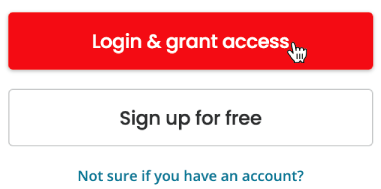
- Insira o endereço de e-mail e a senha da sua conta do Yelp.
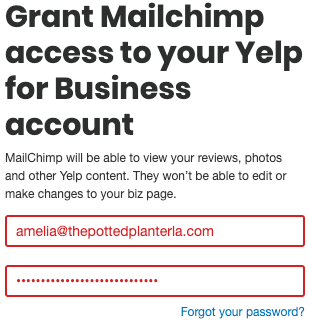
- Clique em Grant Access (Conceder acesso).

Pronto! Sua página do Yelp for Business agora está conectada ao Mailchimp. O aplicativo Yelp for Business estará imediatamente disponível no Novo Criador de e-mails.
A partir do Novo Criador de e-mails
Para conectar seu aplicativo Yelp for Business a partir do Novo Criador de e-mails, siga estas etapas.
- No Novo Criador de e-mails, selecione o bloco de conteúdo Apps (Aplicativos) . Clique e arraste-o para o seu modelo de e-mail.

- Na barra lateral Select App (Selecionar aplicativo), clique no sinal de mais para expandir a opção Yelp for Business.

- Clique em Connect (Conectar).
- Faça login e conceda acesso a uma conta do Yelp existente ou inscreva-se gratuitamente se não tiver uma conta do Yelp.
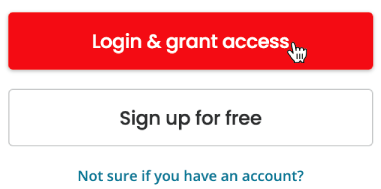
- Insira o endereço de e-mail e a senha da sua conta do Yelp.
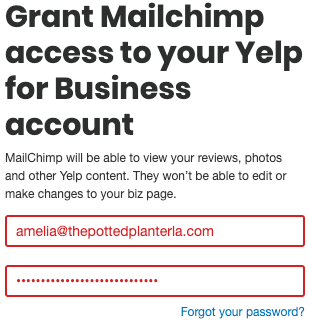
- Clique em Grant Access (Conceder acesso).

- Depois de conectado, você será redirecionado de volta para o editor de e-mail. A barra lateral do aplicativo exibirá seu nome de usuário da conta Yelp for Business e um menu suspenso Content (Conteúdo) que permite adicionar comentários, local e horário, fotos ou informações sobre pratos populares ao seu e-mail de marketing.
Pronto! Agora você pode adicionar conteúdo da sua página do Yelp for Business ao seu e-mail de marketing e configurar como ele é exibido.
Nota
Blocos de conteúdo de aplicativos com conteúdo do Yelp incluirão um hiperlink View more on Yelp (Visualizar mais no Yelp) , que levará os contatos à sua página do Yelp Business.
Próximas etapas
Saiba mais sobre os tipos de bloco de conteúdo disponíveis no Novo Criador de e-mails e sobre o desempenho do seu conteúdo nos relatórios de campanha.
Desconectar o Yelp for Business
Quando você desconecta o aplicativo Yelp for Business, qualquer informação que você possa ter adicionado a um e-mail de marketing usando o aplicativo permanece até que você remova o bloco de conteúdo.
Para desconectar o aplicativo Yelp for Business, siga estas etapas:
- Navegue até a página de detalhes do aplicativo Yelp for Business .
- Clique em Disconnect (Desconectar).
Servicio técnico

Está com alguma dúvida?
Os usuários de planos pagos podem fazer login para acessar o suporte via e-mail e chat.